Informazioni preliminari
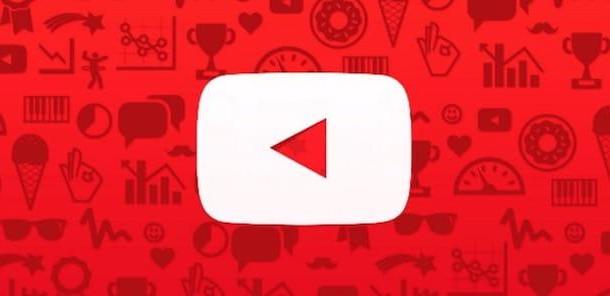
Rallentare un video su YouTube è una procedura semplice che consente di ridurre la velocità di riproduzione di un qualsiasi filmato caricato sulla celebre piattaforma di proprietà di Google. Tale funzionalità è stata integrata per tutti gli utenti, anche coloro che usano YouTube senza autenticazione.
Per rallentare un filmato su YouTube, quindi, non è necessario avere un account Google e aprire un canale YouTube. Inoltre, ti sarà utile sapere che è possibile rallentare (e velocizzare) un video sia da computer (le modifiche sono permanenti, alla chiusura del browser andranno perse) che da smartphone e tablet, scaricando l’apposita applicazione per Android e iOS. Tuttavia, per motivi legati alle prestazioni, sui dispositivi equipaggiati con il robottino verde, tale funzionalità è disponibile su versioni di Android pari alla 5.0 e successive.
Rallentare un video su YouTube da computer
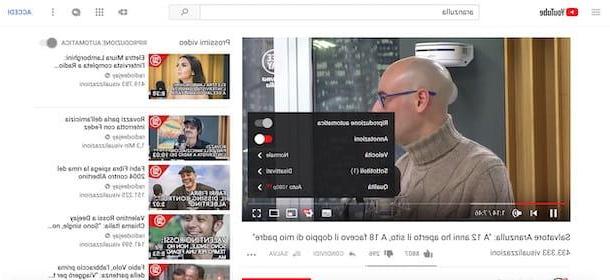
Tutto quello che occorre fare per rallentare un video su YouTube da computer, è collegarsi alla pagina principale della piattaforma di condivisione video, cercare il filmato di proprio interesse, avviarne la riproduzione e ridurre la velocità dalle impostazioni del player.
Per procedere, collegati al sito di YouTube, scrivi il titolo del filmato che intendi rallentare nel campo Cerca in alto e fai clic sull’icona della lente d’ingrandimento per visualizzare i risultati della ricerca. Individuato il video di tuo interesse, clicca sulla sua immagine d’anteprima (o sul titolo) per accedere alla pagina del suo player e avviarne la riproduzione.
Adesso, accedi alle Impostazioni del player facendo clic sull’icona della rotella d’ingranaggio presente nella parte in basso a destra dello stesso, seleziona la voce Velocità dal menu che compare e seleziona una delle opzioni disponibili tra 0.25, 0.5 e 0.75. In automatico, a seconda della tua scelta, il filmato viene riprodotto con una velocità ridotta del 75%, del 50% e del 25%.
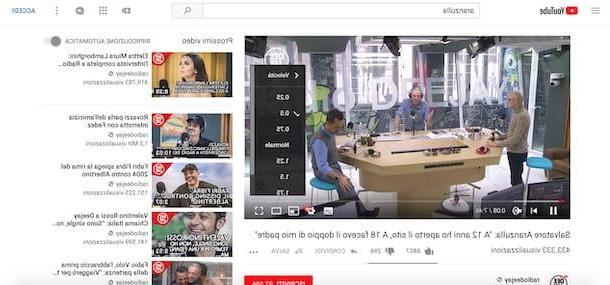
Devi sapere che se hai cambiato la velocità di un filmato e passi alla riproduzione di un altro video (per esempio in una playlist), la velocità di riproduzione sarà quella impostata per il filmato precedente. Per impostare nuovamente la velocità normale del filmato, non devi far altro che ripetere la procedura appena descritta e selezionare l’opzione Normale. Pigia, quindi, sull’icona della rotella d’ingranaggio, scegli la voce Velocità dal menu che si apre e fai clic sull’opzione Normale. In alternativa, puoi semplicemente chiudere la scheda del browser.
A titolo informativo, potrebbe esserti utile sapere che, allo stesso modo, puoi anche aumentare la velocità di riproduzione dei video di YouTube: dalle Impostazioni del player del filmato di tuo interesse, seleziona la voce Velocità e scegli una delle opzioni disponibili tra 1.25, 1.50, 1.75 e 2 rispettivamente per aumentare la velocità del 25%, del 50%, del 75% e del 100%.
Se, invece, ti stai chiedendo come rallentare un video su YouTube Music, mi dispiace dirti che, per il momento, tale funzionalità non è stata ancora introdotta. Di conseguenza, non è possibile né ridurre né aumentare la velocità dei brani e dei video musicali presenti sulla piattaforma di streaming musicale di Google.
Rallentare un video su YouTube da smartphone e tablet
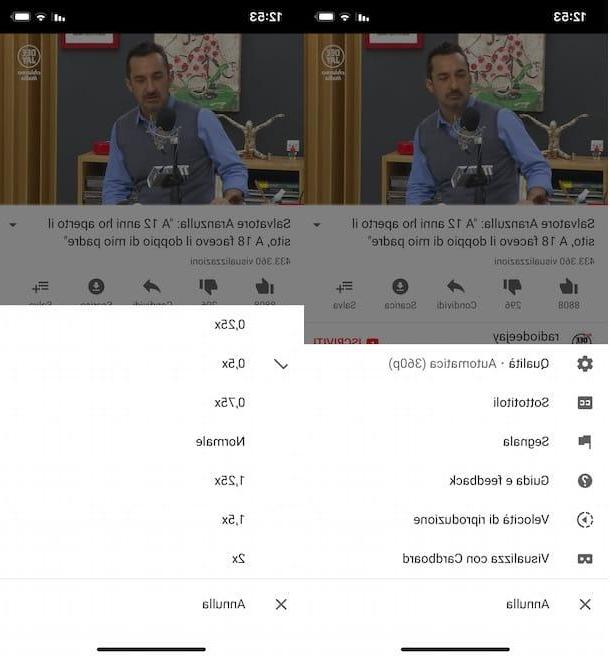
Anche rallentare un video su YouTube da smartphone e tablet è una procedura semplice e intuitiva che può essere messa in pratica dalle impostazioni del player di riproduzione. La procedura è identica sia usando l’applicazione di YouTube per dispositivi Android che per iPhone/iPad.
Per prima cosa, avvia l’app di YouTube facendo tap sulla sua icona (il simbolo ▶︎ bianco su sfondo rosso) presente nella home screen del tuo dispositivo. Se, invece, non hai ancora scaricato l’applicazione in questione, avvia il Play Store su Android o l’App Store su iPhone/iPad, cerca l’app di YouTube scrivendone il nome nel motore di ricerca e, una volta individuata, avviane il download. Per la procedura dettagliata, ti lascio alla mia guida su come scaricare YouTube gratis.
Dopo aver scaricato e avviato l’app di YouTube, premi sull’icona della lente d’ingrandimento in alto a destra e cerca il video di tuo interesse scrivendone il titolo nel campo Cerca su YouTube. Individua, quindi, il filmato da rallentare nei risultati della ricerca e fai tap sulla sua immagine d’anteprima per avviarne la riproduzione.
Nella nuova schermata visualizzata, fai tap sull’icona dei tre puntini in alto a destra (se non visualizzi tale opzione, premi sul player per far comparire i comandi multimediali) e seleziona la voce Velocità di riproduzione dal menu che compare in basso. Scegli, quindi, la velocità di tuo interesse selezionando una delle opzioni disponibili tra 0,25x, 0,5x e 0,75x che, così come indicato nella procedura per rallentare un video da computer, consentono di diminuire la velocità del video in questione rispettivamente del 75%, del 50% e del 25%.
Per impostare nuovamente la velocità standard di un video rallentato, premi sull’icona dei tre puntini in alto a desta, seleziona la voce Velocità di riproduzione e scegli l’opzione Normale. Se, invece, non hai intenzione di guardare altri filmati, puoi semplicemente chiudere l’applicazione di YouTube: all’avvio successivo, in automatico, i video saranno riprodotti con velocità Normale. Per approfondire l’argomento, puoi leggere le mie guide su come chiudere applicazioni su Android e come chiudere applicazioni su iPhone.
Altre soluzioni per rallentare un video su YouTube

Se la funzione integrata nel player di YouTube non ha completamente soddisfatto le tue esigenze, devi sapere che puoi prendere in considerazione YouTube Slow Player, un sito Web esterno che consente di modificare la velocità di un video anche scegliendo percentuali di rallentamento personalizzate (e non solo del 25%, 50% e 75% come su YouTube).
Per rallentare un video con YouTube Slow Player, per prima cosa collegati alla pagina principale di YouTube, individua il filmato di tuo interesse che intendi rallentare e copiane il suo URL. Per la procedura dettagliata, puoi leggere la mia guida su come copiare un link da YouTube.
Adesso, collegati al sito Internet di YouTube Slow Player, incolla l’URL copiato poc’anzi nel campo Input YouTube URL e pigia sul pulsante GO. Nella nuova schermata visualizzata, sposta verso sinistra il cursore presente nella barra di regolazione che si trova in fondo alla pagina (quella accanto all’icona del coniglio) per rallentare la velocità di riproduzione del filmato. Pigia, quindi, sul pulsante ▶︎ per avviarne la riproduzione rallentata e il gioco è fatto.
Come rallentare un video su YouTube

























